دليل إعداد كاميرات Hikvision مع تطبيق Hik-Connect
إذا كنت تمتلك كاميرات Hikvision وترغب في تفعيل المراقبة عن بُعد، فإن تطبيق Hik-Connect هو بوابتك لذلك، تابع معنا هذا الدليل الشامل الذي يغطي كل ما تحتاجه، من شرح أساسيات البرنامج، إلى طريقة تحميل برنامج hik-connect الآمنة، وكيفية تسجيل الدخول لبدء المراقبة فورًا.
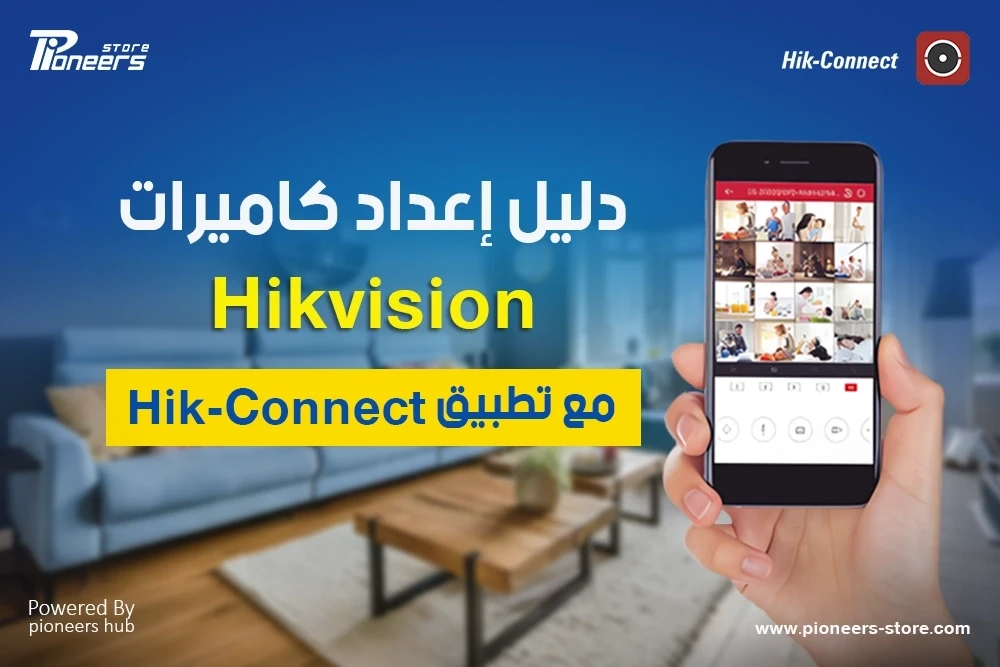
ما هو تطبيق Hik-Connect؟
Hik-Connect هو تطبيق مجاني مصمم للهواتف الذكية والأجهزة اللوحية (يعمل على نظامي Android و iOS) يتيح للمستخدمين ربط والتحكم في أجهزة Hikvision المختلفة عن بُعد، مثل مسجلات الفيديو الرقمية (DVR)، ومسجلات الفيديو الشبكية (NVR)، والكاميرات، وأنظمة الاتصال الداخلي (الإنتركم).
يمكنك من خلال هذا التطبيق مشاهدة البث المباشر للكاميرات، ومراجعة التسجيلات السابقة، واستقبال إشعارات التنبيه الفورية من أي مكان في العالم، بشرط وجود اتصال بالإنترنت.
مميزات تطبيق Hik-Connect
يتمتع تطبيق Hik-Connect بالعديد من الميزات التي تجعله أداة قوية وسهلة الاستخدام لإدارة أنظمة المراقبة، ومن أبرز هذه المميزات:
-
المشاهدة عن بُعد: يوفر لك الوصول إلى البث المباشر لكاميرات المراقبة في أي وقت ومن أي مكان.
-
مراجعة التسجيلات: يمكنك بسهولة مشاهدة مقاطع الفيديو المسجلة في أوقات سابقة.
-
التنبيهات الفورية: يرسل التطبيق إشعارات فورية إلى هاتفك عند اكتشاف أي حركة أو حدث غير طبيعي.
-
الصوت ثنائي الاتجاه: تتيح لك هذه الميزة التحدث والاستماع عبر الكاميرا (في حال كانت الكاميرا تدعم هذه الخاصية مثل: كاميرا Hikvision DS-2CD2083G2-IU.
-
التحكم في كاميرات PTZ: إذا كانت لديك كاميرات متحركة، فيمكنك التحكم في حركتها وتوجيهها مباشرة من خلال التطبيق.
-
مشاركة الأجهزة: يمكنك مشاركة الوصول إلى كاميراتك مع أفراد عائلتك أو موظفيك مع تحديد صلاحيات معينة لكل مستخدم.
-
سهولة الإعداد: عملية ربط الأجهزة بالتطبيق بسيطة ولا تتطلب خبرة فنية كبيرة.
متطلبات تشغيل كاميرات Hikvision مع التطبيق
لتتمكن من استخدام تطبيق Hik-Connect مع كاميرات Hikvision الخاصة بك، ستحتاج إلى التأكد من توفر المتطلبات التالية:
-
جهاز تسجيل (DVR/NVR) أو كاميرا IP من Hikvision.
-
اتصال إنترنت ثابت سواء في موقع تركيب الكاميرات أو على هاتفك الذكي.
-
هاتف ذكي أو جهاز لوحي يعمل بنظام تشغيل Android أو iOS.
-
يجب تحميل وتثبيت التطبيق على هاتفك من متجر التطبيقات (Google Play أو App Store).
-
ستحتاج إلى إنشاء حساب مجاني على التطبيق.
كيفية ربط كاميرات Hikvision بتطبيق Hik-Connect خطوة بخطوة
تعتبر عملية ربط الكاميرات بالبرنامج سهلة نسبياً، اتبع الخطوات التالية:
الخطوة الأولى: تحميل وإنشاء حساب:
-
قم بتحميل تطبيق Hik-Connect من متجر التطبيقات
-
قم بإنشاء حساب جديد باستخدام بريدك الإلكتروني أو رقم هاتفك.
الخطوة الثانية: تفعيل خدمة Hik-Connect على جهاز التسجيل:
-
من خلال شاشة العرض المتصلة بجهاز التسجيل (DVR/NVR)، اذهب إلى الإعدادات.
-
اختر الشبكة (Network) ثم الوصول إلى المنصة.
-
قم بتفعيل خدمة Hik-Connect، سيظهر لك رمز QR.
الخطوة الثالثة: إضافة الجهاز إلى التطبيق:
-
افتح تطبيق Hik-Connect على هاتفك وقم بتسجيل الدخول إلى حسابك.
-
اضغط على علامة "+" (إضافة جهاز).
-
اختر "مسح رمز QR" (Scan QR Code).
-
قم بتوجيه كاميرا هاتفك لمسح رمز QR الموجود على شاشة إعدادات جهاز التسجيل.
الخطوة الرابعة: إتمام عملية الربط:
-
بعد مسح الرمز بنجاح، سيقوم التطبيق بالتعرف على جهازك.
-
اضغط على "إضافة" (Add).
-
قد يطلب منك إدخال رمز التحقق الخاص بالجهاز والذي تجده غالباً على ملصق الجهاز نفسه أو في إعدادات "Platform Access".
-
بعد الإضافة الناجحة، ستظهر كاميراتك في القائمة الرئيسية للتطبيق ويمكنك البدء في المراقبة.
أبرز الإمكانيات المتقدمة في تطبيق Hik-Connect
يوفر التطبيق بعض الإمكانيات المتقدمة التي تعزز من تجربتك الأمنية:
-
تقنية AcuSense: للمستخدمين الذين يمتلكون أجهزة تدعم هذه التقنية، يمكن للتطبيق منع التنبيهات الكاذبة الناتجة عن حركة الحيوانات أو أوراق الشجر، والتركيز فقط على حركة البشر.
-
الربط مع أنظمة الإنذار: يمكن ربط التطبيق مع لوحات الإنذار من Hikvision للتحكم الكامل في نظام الأمان من مكان واحد.
-
إدارة الزوار (لأنظمة الإنتركم): يمكنك الرد على زوارك والتحدث معهم وفتح الباب عن بُعد من خلال التطبيق عند ربطه بأنظمة الاتصال الداخلي المرئي من Hikvision.
مشاكل شائعة عند استخدام Hik-Connect في مصر
قد يواجه بعض المستخدمين في مصر بعض المشكلات أثناء استخدام التطبيق، إليك أبرز هذه المشاكل والحلول المقترحة لها:
مشكلة الجهاز غير متصل بالإنترنت
-
الحل: تأكد من أن جهاز التسجيل متصل بالإنترنت بشكل صحيح وأن كابل الشبكة موصول بإحكام.
-
قم بإعادة تشغيل جهاز التسجيل والراوتر
-
تحقق أيضاً من إعدادات الشبكة في جهاز التسجيل، ويفضل استخدام DNS الخاص بجوجل (8.8.8.8).
بطء في تحميل الفيديو أو تقطيع في البث:
-
غالباً ما يكون السبب هو ضعف سرعة الإنترنت، سواء في مكان الكاميرات أو على هاتفك.
-
حاول تقليل جودة البث في التطبيق من "HD" إلى "Basic" لتحسين سرعة التحميل.
فشل في إضافة الجهاز:
-
تأكد من أنك تقوم بمسح رمز QR الصحيح وأن خدمة Hik-Connect مفعلة على جهاز التسجيل.
-
تأكد أيضاً من إدخال رمز التحقق بشكل صحيح.
تأخر في وصول إشعارات التنبيه:
-
تحقق من إعدادات الإشعارات في هاتفك وتأكد من أن تطبيق Hik-Connect لديه الصلاحيات اللازمة لإرسال الإشعارات.
-
تأكد أيضاً من تفعيل خاصية كشف الحركة في إعدادات جهاز التسجيل.
الأسئلة الشائعة
هل تطبيق Hik-Connect مجاني؟
نعم، تطبيق Hik-Connect مجاني حيث يمكنك تنزيله بكل سهولة من متجر التطبيقات (Google Play)
ما هي الأجهزة المتوافقة مع Hik Connect؟
يتوافق التطبيق مع العديد من الأجهزة، مثل:
-
أجهزة DVR
-
أجهزة أجهزة NVR
-
أجهزة الانتركم المرئي
-
لوحات التحكم
ازاي اربط كاميرات المراقبة على الموبايل؟
-
نزل التطبيق من متجر التطبيقات أو موقع الشركة
-
أنشئ حسابًا جديدًا عليه
-
أضف الجهاز من خلال علامة (+) في التطبيق، واختر Scan QR Code
-
بعد إضافة الجهاز ستظهر الكاميرات في قائمة الأجهزة ويمكنك مشاهدتها مباشرة.
ما هو برنامج ربط الهاتف بالكاميرات؟
البرنامج الرسمي لربط كاميرات ومنتجات Hikvision بالهاتف هو Hik-Connect.
لماذا لا يعمل تطبيق Hik Connect على هاتفي؟
قد لا يعمل التطبيق لعدة أسباب، أشهرها:
-
مشكلة في الاتصال بالانترنت في الهاتف أو في موقع الكاميرات.
-
إصدار التطبيق قديم ويحتاج إلى تحديث.
-
بيانات اعتماد (اسم مستخدم أو كلمة مرور) غير صحيحة
-
خدمة Hik-Connect غير مُفعّلة في إعدادات جهاز التسجيل (DVR/NVR).
-
مشاكل في إعدادات الشبكة الخاصة بالجهاز نفسه.
-
التطبيق غير متوافق مع إصدار نظام التشغيل القديم على هاتفك.
الخلاصة:
يمثل تطبيق Hik-Connect الحل الأمثل والمباشر لإدارة كاميرات المراقبة الخاصة بك من Hikvision بكل سهولة وأمان، ومن خلال خطوات بسيطة تبدأ من تحميل برنامج hik-connect وإنشاء حساب، وتسجيل الدخول وإضافة أجهزتك عبر مسح رمز QR، يمكنك تحويل هاتفك إلى مركز تحكم متكامل، ومشاهدة التسجيلات عن بُعد بكل سهولة.



